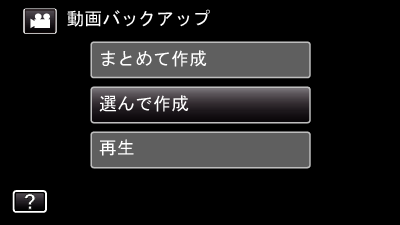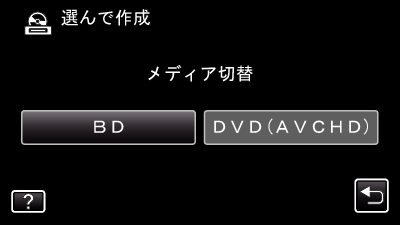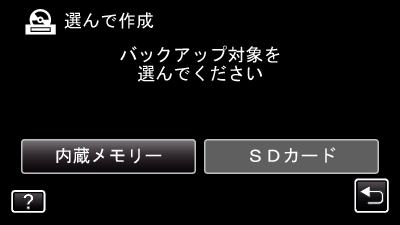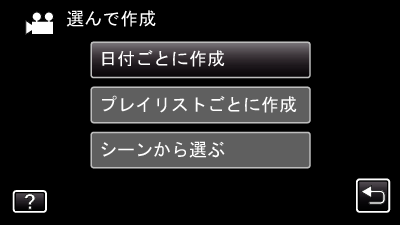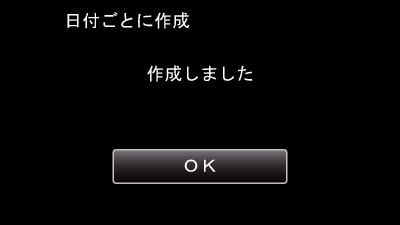撮影した日付ごとに動画、または静止画をまとめて保存します。
-

- 保存する
- BDライター(外付型ブルーレイドライブ)でディスクを作る
- ディスクを作る
-
日付を選んでまとめて保存する
日付を選んでまとめて保存する
ご注意
保存が終わるまで、電源を切ったり、USBケーブルを取りはずしたりしないでください。
再生時に一覧表示されないファイルは、保存できません。また、特殊ファイルも保存できません。
DVDのファイナライズは自動的に行われます。
BD-R/BD-REは追記できますが、DVD-R/DVD-RWには追記ができなくなります。
"DVD(AVCHD)"を選んで作成したDVDは、AVCHD対応機器でのみ再生できます。
メモ
作成したディスクを確認するときは、 BDライター(外付型ブルーレイドライブ)でディスクを再生する をご覧ください。